
A PC iTunes alkalmazása tartalmainak szinkronizálása más eszközökkel
Ha a számítógépén található elemeket szeretne hozzáadni iPhone, iPad vagy iPod készülékéhez, szinkronizálja a két eszközt az iTunes segítségével. Beállíthatja, hogy az iTunes automatikusan szinkronizálja az elemeket (ez a leggyorsabb módszer), de manuálisan is áthúzhat tartalmakat az eszközére (ami magasabb szintű vezérlést biztosít), illetve kombinálhatja is a két módszert. Hasonlóképpen, az eszközén található elemeket automatikusan és manuálisan is eltávolíthatja.
Ha az iOS 5 vagy újabb rendszerrel működő iPhone-nal, iPaddel vagy iPod touchcsal rendelkezik, vezeték nélkül szinkronizálhatja eszközét, ha a számítógép és az eszköz ugyanahhoz a Wi-Fi-hálózathoz csatlakozik. Ha nem áll rendelkezésre Wi-Fi-kapcsolat, akkor USB-n keresztül kell szinkronizálnia az eszközt.
Több eszközt is szinkronizálhat egyazon iTunes könyvtárral, és különböző beállításokat is használhat az egyes eszközökhöz.
Fontos: Kezdés előtt olvassa el a szinkronizálással kapcsolatos gyakori kérdéseket – A szinkronizálás bemutatása a PC iTunes alkalmazásában.
Elemek kijelölése automatikus szinkronizálásra
Csatlakoztassa az eszközt a számítógéphez.
Az eszközt csatlakoztathatja USB, USB-C kábellel vagy Wi-Fi-kapcsolaton keresztül. A Wi-Fi-szinkronizálás bekapcsolását lásd: A PC iTunes alkalmazása tartalmainak szinkronizálása Wi-Fi-hálózaton keresztül más eszközökkel.
A PC-n az iTunes alkalmazásban
 kattintson az Eszköz gombra az iTunes ablak bal felső részén.
kattintson az Eszköz gombra az iTunes ablak bal felső részén.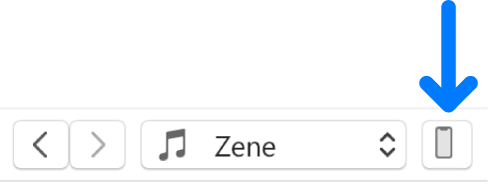
Válassza ki a bal oldali oldalsávon a szinkronizálni kívánt tartalom típusát (például zene vagy tv-műsorok).
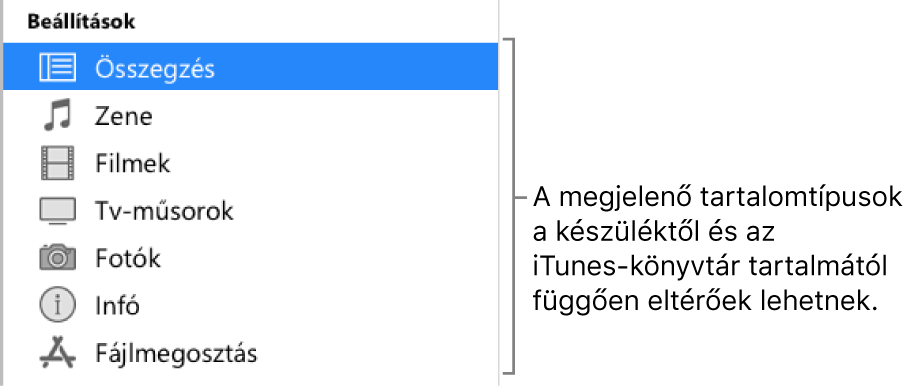
Megjegyzés: Ha használja az iCloud-fotók vagy Apple Music szolgáltatást, akkor a fotói és zenéi automatikusan szinkronizálódnak az iCloudba. Nem jelenik meg szinkronizálási beállítás, amikor a Zene vagy a Fotók elemre kattint.
Jelölje be a Szinkronizálás jelölőnégyzetet, majd jelölje ki az eszköz csatlakoztatásakor mindig automatikusan szinkronizálandó elemeket.
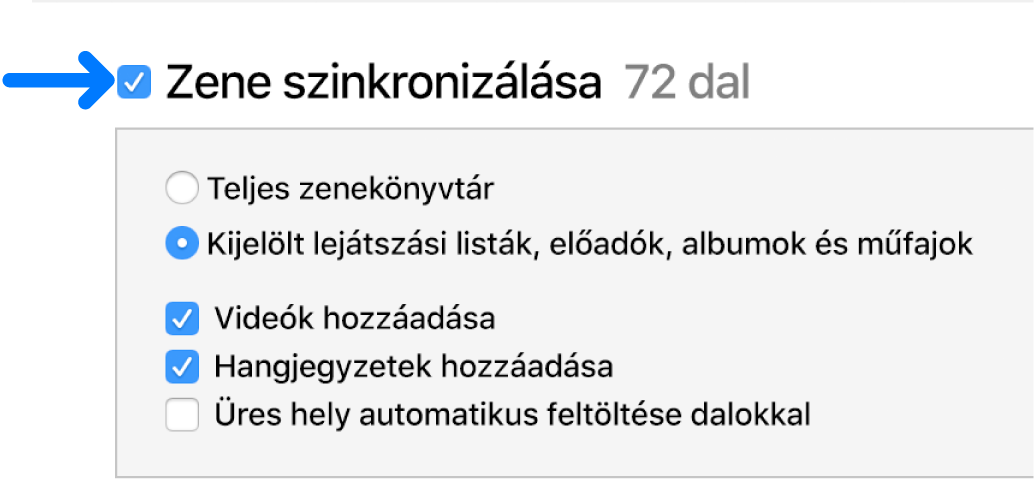
Ismételje meg a 3. és 4. lépést minden olyan tartalomtípus esetében, amelyet hozzá szeretne adni eszközéhez.
Az ablak alján futó sáv jeleníti meg az eszközön a szinkronizálás után fennmaradó szabad helyet.
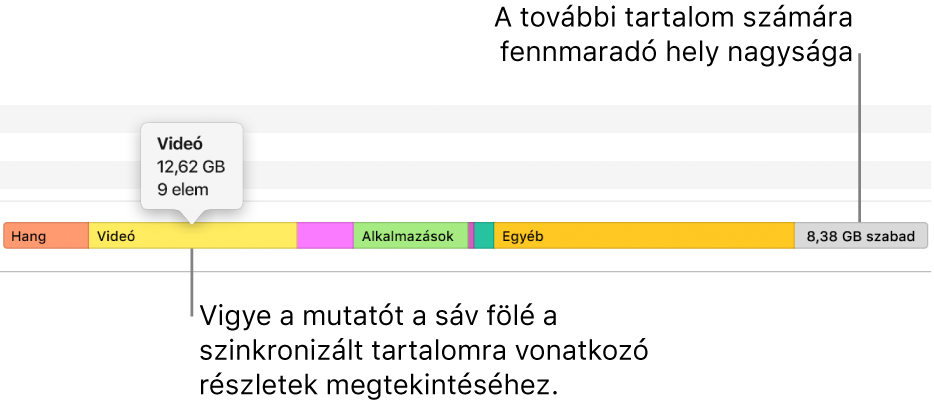
Alapértelmezés szerint az iTunes minden alkalommal automatikusan szinkronizálja az eszközt, amikor csatlakoztatja azt a számítógépéhez. Ha szeretné, hogy az iTunes rákérdezzen a szinkronizálás előtt, tegye a következők valamelyikét:
Kérdés megjelenítése az eszköz szinkronizálása előtt: Kattintson az Összegzés gombra, majd törölje az „Automatikus szinkronizálás, ha ez az [eszköz] csatlakozik” jelölőnégyzet jelölését.
Kérdés megjelenítése az összes eszköz szinkronizálása előtt: Válassza a Szerkesztés > Beállítások menüpontot, kattintson az Eszközök elemre, és jelölje be az „iPod, iPhone és iPad eszközök automatikus szinkronizálásának megakadályozása” jelölőnégyzetet.
Amikor készen áll a szinkronizálásra, kattintson az Alkalmazás gombra.
Tipp: Ha automatikusan szeretné szinkronizálni a csatlakoztatott eszközöket, válassza a Fájl > Eszközök > [eszköz neve] szinkronizálása menüpontot.
FIGYELMEZTETÉS: Ha töröl egy automatikusan szinkronizált elemet az iTunes könyvtárból, a törölt elemet a rendszer a következő szinkronizáláskor eltávolítja az eszközről.
Elemek manuális hozzáadása az eszközhöz
Hozzáadhat zenéket, filmeket, tv-műsorokat és podcastokat az eszközéhez manuálisan. Fényképeket, kontaktokat és más adatokat nem adhat hozzá manuálisan.
Csatlakoztassa az eszközt a számítógéphez.
Az eszközt csatlakoztathatja USB, USB-C kábellel vagy Wi-Fi-kapcsolaton keresztül. A Wi-Fi-szinkronizálás bekapcsolását lásd: A PC iTunes alkalmazása tartalmainak szinkronizálása Wi-Fi-hálózaton keresztül más eszközökkel.
A PC-n az iTunes alkalmazásban
 válassza ki valamelyik (például a Zene vagy a Filmek) lehetőséget a bal felső részen található előugró menüből, majd kattintson a Könyvtár elemre.
válassza ki valamelyik (például a Zene vagy a Filmek) lehetőséget a bal felső részen található előugró menüből, majd kattintson a Könyvtár elemre.
Az iTunes könyvtárban kattintson a Letöltve gombra a bal oldalon lévő oldalsávon.
Megjegyzés: Kizárólag olyan elemeket adhat hozzá egy eszközhöz, amelyeket letöltött.
Kattintson a jobb egérgombbal a Hozzáadás eszközhöz elemre, majd válasszon egy eszközt.
Ha manuálisan hozzáadott elemet szeretne eltávolítani, kattintson Az eszközömön lehetőségre, válassza ki az eleme(ke)t, nyomja le a Delete billentyűt, majd kattintson a Törlés parancsra.
Elemek automatikus szinkronizálásának megakadályozása
Ha vannak olyan elemek, amelyeket egyáltalán nem szeretne szinkronizálni (például mert túl nagyok az eszköz számára), megakadályozhatja ezek szinkronizálását.
A zenék, filmek és tv-műsorok automatikus szinkronizálását is kikapcsolhatja. Akkor szükséges ezt megtennie, ha iPod classic, iPod nano vagy iPod shuffle készülékét szeretné szinkronizálni egyszerre több iTunes könyvtárral, vagy amikor automatikusan feltölti eszközét zenékkel az Automatikus kitöltés segítségével (lásd a következő feladatot).
Megjegyzés: Ha tartalmat szeretne szinkronizálni a számítógépéről az iPod classic, iPod nano vagy iPod shuffle eszközére, használja az iTunes alkalmazást Windows 10 vagy újabb operációs rendszeren.
Csatlakoztassa az eszközt a számítógéphez.
Az eszközt csatlakoztathatja USB, USB-C kábellel vagy Wi-Fi-kapcsolaton keresztül. A Wi-Fi-szinkronizálás bekapcsolását lásd: A PC iTunes alkalmazása tartalmainak szinkronizálása Wi-Fi-hálózaton keresztül más eszközökkel.
A PC-n az iTunes alkalmazásban
 kattintson az Eszköz gombra az iTunes ablak bal felső részén.
kattintson az Eszköz gombra az iTunes ablak bal felső részén.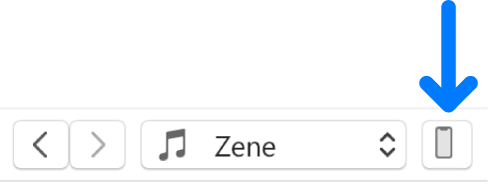
Kattintson az Összegzés elemre.
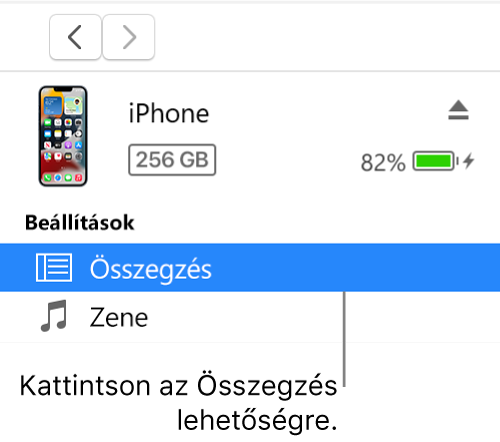
Tegye a következők valamelyikét:
Egyes elemek szinkronizálásának megakadályozása: Válassza ki a „Csak a bejelölt [elemek] szinkronizálása” lehetőséget. Ezután törölje az iTunes könyvtárban található minden olyan elem jelölőnégyzetének bejelölését, amelyet nem szeretne szinkronizálni.
Megjegyzés: Ha ez az opció nem látható, válassza ki a Szerkesztés > Beállítások menüpontot, kattintson az Általános elemre, majd győződjön meg arról, hogy a „Listanézet jelölőnégyzetei” lehetőség be van jelölve.
Zenék, filmek és tv-műsorok automatikus szinkronizálásának kikapcsolása: Válassza ki az „[Elemek] kezelése kézzel” lehetőséget.
Kattintson az Alkalmazás gombra.
Eszköz feltöltése véletlenszerűen kiválasztott dalokkal az Automatikus kitöltés segítségével
Ha nem szeretné mindig ugyanazokat a zenéket hallgatni az eszközén, beállíthatja, hogy az iTunes véletlenszerűen kiválasztott dalokkal feltöltse azt az Automatikus kitöltés használatával.
Az Automatikus kitöltés használatához ki kell kapcsolnia a zenék és videók automatikus szinkronizálását. További információkért tekintse meg a következő témakört: Elemek automatikus szinkronizálásának megakadályozása.
Csatlakoztassa az eszközt a számítógéphez.
Az eszközt csatlakoztathatja USB, USB-C kábellel vagy Wi-Fi-kapcsolaton keresztül. A Wi-Fi-szinkronizálás bekapcsolását lásd: A PC iTunes alkalmazása tartalmainak szinkronizálása Wi-Fi-hálózaton keresztül más eszközökkel.
A PC-n az iTunes alkalmazásban
 kattintson az Eszköz gombra az iTunes ablak bal felső részén.
kattintson az Eszköz gombra az iTunes ablak bal felső részén.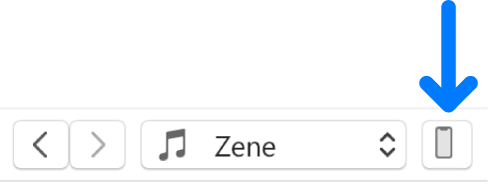
Kattintson a bal oldali oldalsáv Zene elemére A készülékemen terület alatt.
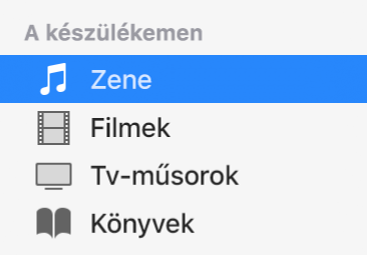
A Zene panel alján kattintson az Automatikus kitöltés innen előugró menüre, majd válassza ki, mely dalokat szeretné szinkronizálni.
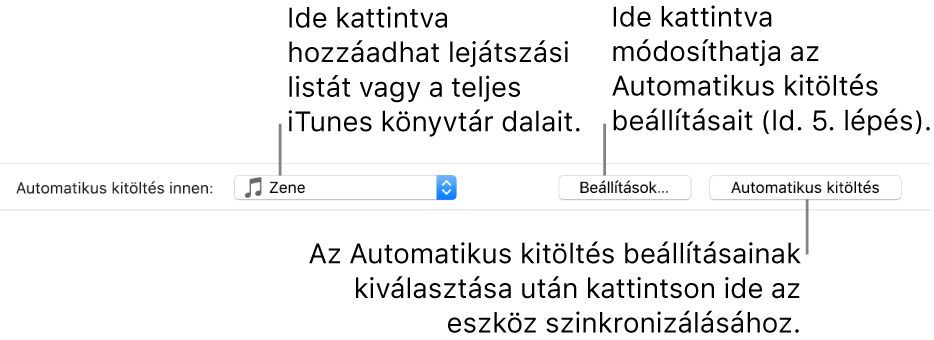
Kattintson a Beállítások gombra, és tegye a következők bármelyikét az Automatikus kitöltés beállításainak módosításához:
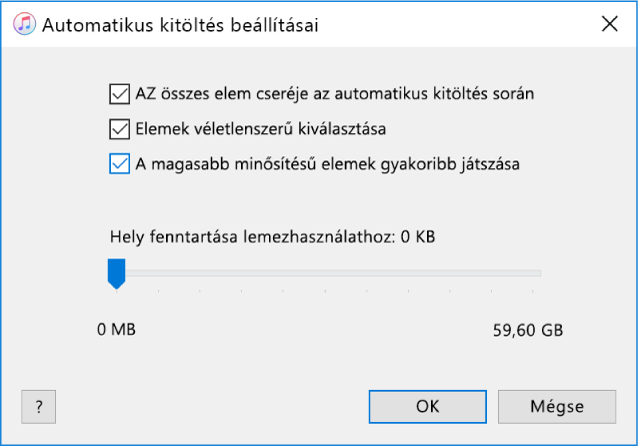
Az összes zene cseréje az eszközön: Jelölje be "Az összes elem cseréje automatikus kitöltés során" jelölőnégyzetet.
Ha a törli a jelölést, akkor az aktuális zene megmarad, és az Automatikus kitöltés új dalokkal tölti fel a maradék helyet az eszközön.
A hozzáadni kívánt dalok véletlenszerű kiválasztása: Jelölje be az "Elemek véletlenszerű kiválasztása" jelölőnégyzetet. Ha azt szeretné, hogy a jobb értékélésű elemek gyakrabban legyenek kiválasztva, mint az alacsonyabb értékelésűek, jelölje be "A jobb értékelést kapott elemek kiválasztása gyakrabban" jelölőnégyzetet is.
Ha törli az "Elemek véletlenszerű kiválasztása" jelölését, akkor a dalok abban a sorrendben lesznek hozzáadva, ahogy a könyvtárban vagy a kiválasztott lejátszási listán megjelennek.
A lefoglalni kívánt tárterület kiválasztása: A csúszkával módosíthatja a beállítást.
További részletek: Az automatikus kitöltés beállításai.
Ha végzett, kattintson az OK gombra.
Kattintson az Automatikus kitöltés elemre, majd a Szinkronizálás lehetőségre.
Valahányszor az Automatikus kitöltés lehetőséget választja, az iTunes más-más dalokat ad az eszközhöz.
Ha Automatikus kitöltés révén hozzáadott elemet szeretne eltávolítani, kattintson Az eszközömön lehetőségre, válassza ki az eleme(ke)t, nyomja le a Delete billentyűt, majd kattintson a Törlés parancsra.
Automatikusan szinkronizált elemek eltávolítása az eszközről
Csatlakoztassa az eszközt a számítógéphez.
Az eszközt csatlakoztathatja USB, USB-C kábellel vagy Wi-Fi-kapcsolaton keresztül. A Wi-Fi-szinkronizálás bekapcsolását lásd: A PC iTunes alkalmazása tartalmainak szinkronizálása Wi-Fi-hálózaton keresztül más eszközökkel.
A PC-n az iTunes alkalmazásban
 végezze el az alábbiak közül valamelyiket:
végezze el az alábbiak közül valamelyiket:Törölje az elemhez tartozó jelölőnégyzet bejelölését az iTunes könyvtárban, majd jelölje be a „Csak a bejelölt [elemek] szinkronizálása” lehetőséget az Összegzés panelen.
Ha az elem azért lett hozzáadva, mert egy szinkronizált lejátszási lista részét képezi, távolítsa el az elemet a lejátszási listáról.
Módosítsa a szinkronizálási beállításokat, hogy az elemet a rendszer ne szinkronizálja.
A szinkronizálható tartalmak típusa az adott eszköztől függ. További információkért, tekintse meg az iPhone, iPad vagy iPod touch használati útmutatóját. Ha az eszközön nem az iOS vagy iPadOS legújabb verziója fut, szerezze be a felhasználói útmutatót az Apple támogatás Kézikönyvek webhelyéről.
Fontos: Mielőtt leválasztaná az eszközt a számítógépről, kattintson a Kiadás gombra ![]() .
.